

マインコインはAmazonでも売っているけど、switchのマイクラで使えるの?
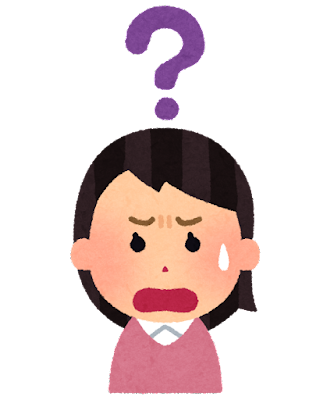
買ったのはいいけどswitchでの使い方が分からない。どうやって使うの?
この記事では、このようなお悩みを解決します。
Switchで遊ぶためのマインコインはマーケットプレイスからも購入できますが、
Amazonで購入した方がお得な場合が多いです。

でもAmazonで購入すると、switchにマインコインを移すまでの手順がとても分かりにくいんですよね。
私も苦戦しました。
そこで、この記事では
Amazonでマインコインを購入→Switch版マインクラフトに追加する方法
について分かりやすくまとめました。
手順どおり行うと、マインコインが迷わず追加できます。
ぜひ参考にしてみてください。
※マインコインはswitchに対応しているものを購入してください。
私が購入したのはこちらです↓

Minecraft マインコインパック 1,720 Minecoins|Xbox One|Windows 10|Nintendo Switch|オンラインコード版
マインコインをswitchのマーケットプライスに追加する手順

簡単にまとめた手順はこちらです。

Microsoftアカウントの読み方は、マイクロソフトアカウントです。マインクラフトと読み間違えないでね。
手順1.Microsoftアカウントを持っているか確認。なければ登録。そこからXbox登録。
手順2.Amazonでマインコインを購入する。
手順3. Microsoftアカウントでコードを引き換える。
手順4.マインクラフトにMicrosoftアカウントでサインイン。
手順5.マーケットプレイスを開くとマインコインが入っている。
これでSwitch版マインクラフトのマーケットプレイスでマインコインを使えるようになります!

難しそうに見えるかもしれないけど、下に画像付きで詳しく説明するので安心してください。
手順1:Microsoftアカウントを持っているか確認(なければ登録)
Amazonで買えるマインコインを使うには、Microsoft(マイクロソフト)アカウントが必要です。
1.Microsoftアカウントを作成する
Microsoftアカウントを持っていない場合は、こちらから作成します。
持っている場合は飛ばしてください。

Microsoft(マイクロソフト)アカウントを持っていると、WindowsパソコンやSkypeなどMicrosoft製品で使えるので便利です。
今回は、Microsoftのゲームアプリ「Xbox」のサービスを使うために必要になります。
Microsoft アカウントは、Microsoft の製品とサービスにアクセスするために必要な個人用アカウントです。Windows PC、Xbox 本体、または Office、Outlook.com、OneDrive、Xbox Live、Microsoft 365、Family Safety、Skype、Bing、Microsoft Store、MSN などの Microsoft の製品とサービスにサインインするには、Microsoft アカウントが必要です。
Microsoftアカウントに登録はこちらを押すと、以下のような画面が出るのでサインインを押します。

アドレスやパスワードを入力して作成します。
アドレスは、新しく作ります。

2.Xboxに登録する
Microsoftアカウントが作成できたら、switchを起動し、マインクラフトのタイトル画面左にある「Microsoftアカウントでサインイン」を押して、QRコードを読み取るか入力し、サインインします。

Xboxのアイコンと名前の入力が求められるので登録します。
登録できたら、スマホに以下のような画面が出ます。

手順2:Amazonでマインコインを購入する
必要なコイン数(例: 1720コイン、3500コインなど)を選択します。
プラットフォームが「Xbox対応」であることを確認してください。
↓の商品は「Xbox対応」なので、Nintendo Switchで使えます。

Minecraft マインコインパック 1,720 Minecoins|Xbox One|Windows 10|Nintendo Switch|オンラインコード版
購入を確定すると、Amazonから引き換えコード(ダウンロードコード)がメールで届きます。
手順3:Microsoftアカウントでコードを引き換える
購入すると、下のようなメールが来ます。
以下の手順でコードの引き換えをしてください。
1.黄色で囲まれた「利用を開始する」を押します。

2.「XBOX.comでコードを使う」を押します。

3.Microsoftアカウントにサインインする画面が出るので、サインインします。
4.所得できるものは以下の通りです。と出るので、「確認」を押します。

5.コードを入力して、「次へ」を押します。(コードがもともと入っている場合もあります。)
6.準備が整いましたの画面が出ます。

これでマインコインがMicrosoftアカウントに追加されます。
マインコインが追加されたかどうか確認する方法
Microsoftアカウントにサインインし、左上の三本線のバーより注文履歴を開きます。
注文番号や日付、合計額USD$0.00などが入っていれば正常にMicrosoftアカウントに追加されています。
手順4:switch版マインクラフトにMicrosoftアカウントでサインイン
1.Switchでマインクラフトを起動します。
タイトル画面の左にある「Microsoftアカウントでサインイン」を選びます。

2.Microsoftアカウントでログイン
先ほどマインコインを追加したアカウントと同じMicrosoftアカウントでログインしてください。
アクセス許可コードの入力をします。switchに表示されているコードが入っているので、「アクセスを許可」を押します。
3.マーケットプレイスを確認
ログインが完了すると、マーケットプレイス内のコイン残高が反映されているはずです。
マインコインの使い方ヒント&注意点

もし作業途中で困った場合、ヒントをまとめたので参考にしてみてください。
- 間違ったコードを入力してしまった場合→再度確認してください。問題が解決しない場合はMicrosoftサポートに問い合わせを。
- switchにMicrosoftアカウントでサインインをするときに読み込みが遅い→気長に待つ、再起動してみるなどで解決するので試してみてください。
まとめ:Amazonでマインコインを購入してswitch版マインクラフトに追加する方法

Amazonで購入したコードを直接switchに入力はできないようなので(筆者調べ)、Microsoft(マイクロソフト)アカウントを介して追加する方法をご紹介しました。
ここでご紹介したのは、Amazonでマインコインを購入し、Microsoft(マイクロソフト)アカウントのXboxを使ってswitch版マインクラフトにマインコインを追加する方法です。
※XboxはMicrosoft製のゲームアプリのことだそうです。
switch版マインクラフトにMicrosoft(マイクロソフト)アカウントでサインインすることにより、マインコインの追加ができます。

ややこしくみえますが、要するにAmazon→Microsoftアカウント(Xbox)→switchにマインコインを移すというイメージです。

Microsoftアカウントを使いたくないという方は、マインクラフトのマーケットプレイスから購入した方が早くて簡単です。
手順を再度まとめます。
1.Microsoftアカウントを持っているか確認。なければ登録。そこからXbox登録。
2.Amazonでマインコインを購入する。
3. Microsoftアカウントでコードを引き換える。
4.マインクラフトにMicrosoftアカウントでサインイン。
5.マーケットプレイスを開くとマインコインが入っている。
Amazonで購入するとお得にマインコインが手に入るので、ぜひお試しください。
素敵なアイテムを手に入れてマイクラを楽しみましょう。

Minecraft マインコインパック 1,720 Minecoins|Xbox One|Windows 10|Nintendo Switch|オンラインコード版







コメント